ماذا يحدث عندما تقوم بمسح ذاكرة التخزين المؤقت لـ Spotify؟ - تك كولت
منوعات / / November 21, 2023
Spotify عبارة عن منصة بث موسيقى شهيرة تجعل عالم الموسيقى قريبًا منك. يمكنك إنشاء قوائم التشغيل المخصصة الخاصة بك لكل حالة مزاجية ومناسبة. ولكن، في بعض الأحيان يكون هناك احتمال لحدوث خطأ ما في التطبيق، مثل عدم تحديث قائمة التشغيل الخاصة بك أو عدم تشغيل الأغاني بشكل صحيح. في مثل هذه المواقف، يمكن أن يساعد مسح ذاكرة التخزين المؤقت على Spotify. ألا تعرف ماذا يحدث عندما تقوم بمسح ذاكرة التخزين المؤقت لـ Spotify؟ لا تقلق، إقرأ حتى النهاية!
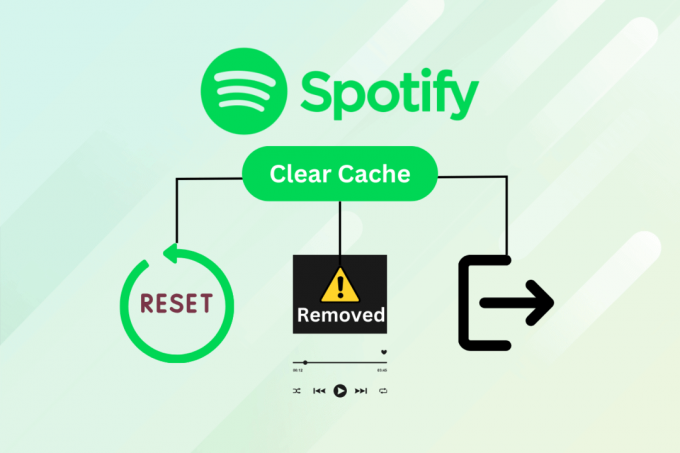
ماذا يحدث عندما تقوم بمسح ذاكرة التخزين المؤقت لـ Spotify؟
يمكن أن يؤدي مسح ذاكرة التخزين المؤقت على Spotify إلى حل العديد من المشكلات التي تنشأ داخل التطبيق وحتى توفير بعض مساحة التخزين. قبل معرفة عواقب حذف ذاكرة التخزين المؤقت على Spotify، دعنا نعرف المعلومات الأساسية عنها.
ما هي ذاكرة التخزين المؤقت على سبوتيفي؟
تشير ذاكرة التخزين المؤقت إلى أ ملف بيانات صغيرالمخزنة بواسطة سبوتيفي على جهازك لتحسين التجربة الإجمالية مثل أوقات تحميل التطبيق وتجربة المستخدم. يقوم عمومًا بتخزين توصيات الشاشة الرئيسية واقتراحات قائمة التشغيل الأسبوعية وغير ذلك الكثير. ليس مطلوبًا من التطبيق تحميل كل شيء في كل مرة تقوم فيها بتشغيل التطبيق. يعتمد التطبيق بشكل كامل على ذاكرة التخزين المؤقت المخزنة لتحميل البيانات تلقائيًا.
يجب أن تضع في اعتبارك أن مسح ذاكرة التخزين المؤقت سيؤدي إلى حذف جميع الملفات المؤقتة، بما في ذلك الموسيقى التي تم تنزيلها. لذا، تأكد من عمل نسخة احتياطية لأي بيانات قبل الانتقال إلى العملية. دعنا نستكشف ما يحدث عند مسح ذاكرة التخزين المؤقت على Spotify:
- مسح التخزين: يتم تخزين الملفات المؤقتة على جهازك عند استخدام Spotify ويمكن أن يؤدي التخزين الذي تشغله هذه الملفات إلى إبطاء جهازك. بعد مسح ذاكرة التخزين المؤقت، تتم إزالة جميع الملفات المؤقتة، مما يؤدي إلى تحرير المساحة.
- إزالة المعلومات التي تم تنزيلها: إذا قمت بتنزيل الموسيقى دون الاتصال بالإنترنت، فسيؤدي مسح ذاكرة التخزين المؤقت إلى حذف المعلومات المتعلقة بها ومن ثم سيُطلب منك تنزيلها مرة أخرى في المرة القادمة.
- إعادة تعيين الأعدادات: يمكن أن يؤدي مسح ذاكرة التخزين المؤقت لـ Spotify في بعض الأحيان إلى إعادة تعيين إعدادات التطبيق إلى الوضع الافتراضي، وهو ما يساعد في حل أي مشكلات تواجهها فيما يتعلق بالتطبيق.
- تسجيل الخروج سبوتيفي: في كثير من الحالات، قد يتم تسجيل الخروج من حسابك على Spotify بعد مسح ذاكرة التخزين المؤقت. وهذا يعني أنه سيُطلب منك تسجيل الدخول مرة أخرى باستخدام بيانات الاعتماد الخاصة بك.
- توفير عمر البطارية: إذا كانت ذاكرة التخزين المؤقت ممتلئة، فسيؤدي ذلك إلى الضغط على بطارية جهازك. ومع ذلك، يمكن أن يؤدي مسح ذاكرة التخزين المؤقت إلى تقليل الضغط وتوفير عمر البطارية.
إقرأ أيضاً:كيفية إزالة نفسك من الخطة العائلية على Spotify
هل من الآمن حذف ذاكرة التخزين المؤقت لـ Spotify؟
نعميعد مسح ذاكرة التخزين المؤقت على Spotify آمنًا تمامًا. ومع ذلك، يوصى بتجنب مسح ذاكرة التخزين المؤقت إذا لم تكن هناك مشكلات في التخزين على جهازك أو مشاكل في التطبيق لأنه يتم أيضًا حذف بياناتك الشخصية.
كيفية مسح ذاكرة التخزين المؤقت على سبوتيفي
سواء كنت تستمع إلى Spotify على نظام التشغيل Windows أو iPhone أو Android أو Mac، فإن خدمة الموسيقى تعتمد على تنزيل الكثير من البيانات بشكل مستمر لدفق الموسيقى. يحتوي التطبيق على بعض الحيل لتحسين أدائه، بما في ذلك مسح بعض المحتوى محليًا على جهازك في ذاكرة التخزين المؤقت لـ Spotify. في الأقسام أدناه، ستتعلم كيفية مسح ذاكرة التخزين المؤقت على Spotify على أجهزة مختلفة.
الخيار 1 أ: على iPhone عبر تطبيق Spotify
اتبع الخطوات المذكورة أدناه لمسح ذاكرة التخزين المؤقت لـ Spotify على جهاز iPhone الخاص بك:
1. افتح ال سبوتيفي التطبيق على جهازك وانتقل إلى مكتبتك.

2. انقر على ملفك الشخصي في الزاوية اليسرى العليا.

3. انقر على الإعدادات والخصوصية.

4. انقر على تخزين.
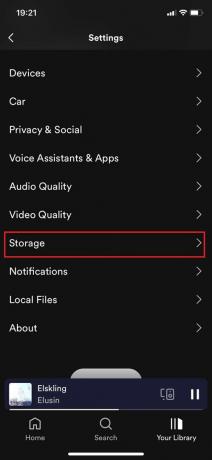
5. وأخيرا، اضغط على مسح ذاكرة التخزين المؤقت.
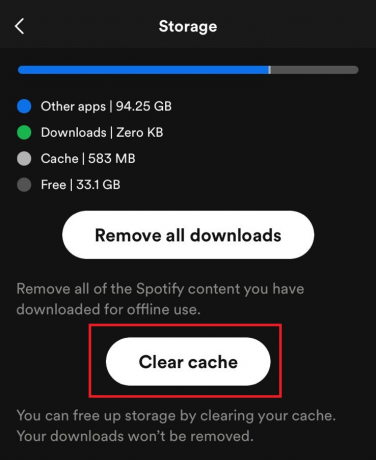
الخيار 1 ب: عبر تخزين iPhone
يمكنك أيضًا مسح ذاكرة التخزين المؤقت لتطبيق Spotify عن طريق حذفها من إعدادات جهاز iPhone الخاص بك. إليك الطريقة:
1. يفتح إعدادات واضغط على عام.
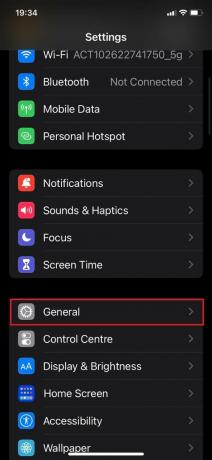
2. انقر على تخزين الايفون.

3. الآن، اسحب لأسفل واختر سبوتيفي.
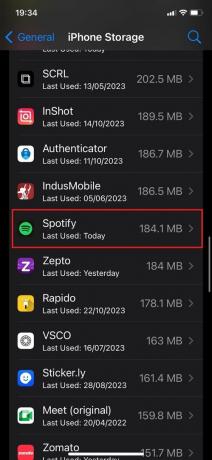
4. انقر على تفريغ التطبيق لتحرير مساحة التخزين وذاكرة التخزين المؤقت مع الاحتفاظ بالبيانات والمستندات.
ملحوظة: يمكنك أيضًا النقر على حذف التطبيق لمسح كافة ذاكرة التخزين المؤقت وإعادة التثبيت مرة أخرى.
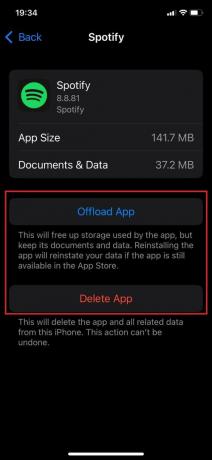
الخيار 2 أ: سن أندرويد عبر إعدادات سبوتيفي
هناك طرق مختلفة لمسح ذاكرة التخزين المؤقت على Android. يمكنك إما القيام بذلك من إعدادات Spotify أو استخدام قائمة معلومات التطبيق. اتبع الخطوات أدناه لمسح ذاكرة التخزين المؤقت من خلال إعدادات Spotify:
ملحوظة: نظرًا لأن إعدادات Android تختلف من شركة مصنعة إلى أخرى، فقد تم تنفيذ الخطوات الموضحة أدناه من ون بلس نورد CE2 لايت.
1. يفتح سبوتيفي على جهازك.
2. اضغط على إعدادات العتاد الموجود في الزاوية اليمنى العليا.

3. اسحب لأسفل وانقر على جذاكرة التخزين المؤقت لير وتأكيد ذلك.

الخيار 2ب: يان أندرويد عبر قائمة المعلومات
اتبع الخطوات أدناه لمسح ذاكرة التخزين المؤقت من قائمة معلومات Spotify:
1. ضغطة طويلة على أيقونة سبوتيفي.
2. انقر على أنا وسيتم فتح قائمة معلومات التطبيق.
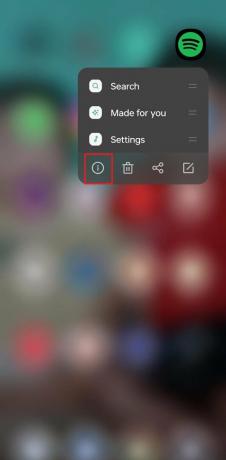
3. انقر على استخدام التخزين.
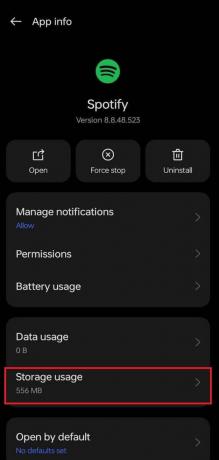
4. انقر على مسح ذاكرة التخزين المؤقت بعد التحقق من بيانات ذاكرة التخزين المؤقت.
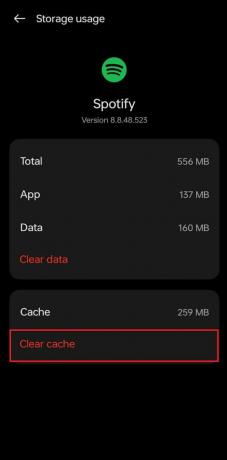
هذا كل شيء! ستتم إزالة ذاكرة التخزين المؤقت الخاصة بك.
إقرأ أيضاً:كيفية تنزيل قائمة تشغيل Spotify إلى MP3 على نظام Android
الخيار 3: على ماك
اتبع الخطوات المذكورة أدناه لمسح ذاكرة التخزين المؤقت لـ Spotify على نظام Mac:
1. يفتح مكتشف.
2. يختار يذهب ومن ثم انقر على حاسوب.
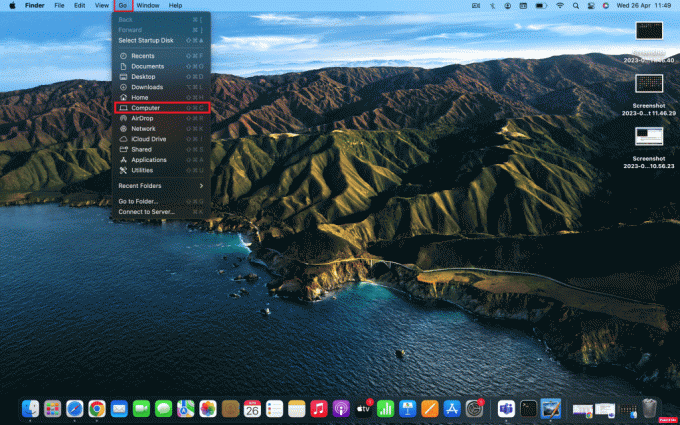
3. انقر نقرا مزدوجا فوق ماك ومن ثم انقر على المستخدمين.
4. حدد حساب تعريفي الذي تقوم بمسح ذاكرة التخزين المؤقت منه.
5. اضغط على لcom.ibrary مجلد.
6. ابحث عن مخبأ المجلد ثم قم بفتحه.
7. افتح ال com.spotify.client المجلد وحذف مجلد تقع بداخله.
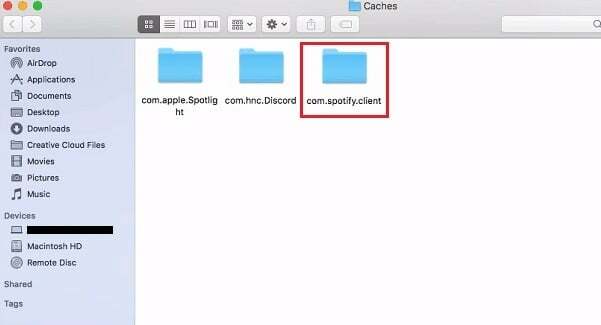
8. اذهب إلى مكتبة لحذف ذاكرة التخزين المؤقت غير المتصلة بالإنترنت.
9. انقر فوق دعم التطبيقات.
10. يختار سبوتيفي وحذف watch-sources.bnk ملف.
سيتم حذف ذاكرة التخزين المؤقت الخاصة بك من جهاز Mac الخاص بك.
الخيار 4: على نظام التشغيل Windows
اتبع الخطوات المذكورة أدناه لمسح ذاكرة التخزين المؤقت لـ Spotify على نظام التشغيل Windows:
1. انقر فوق الخاص بك حساب الاسم في الزاوية اليمنى العليا.
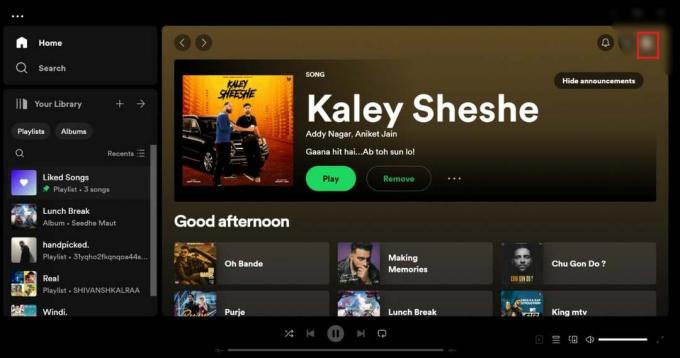
2. انقر فوق إعدادات.
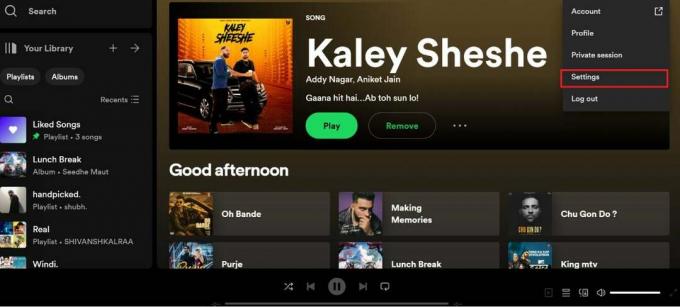
3. انقر فوق مسح ذاكرة التخزين المؤقت بجوار مخبأ.
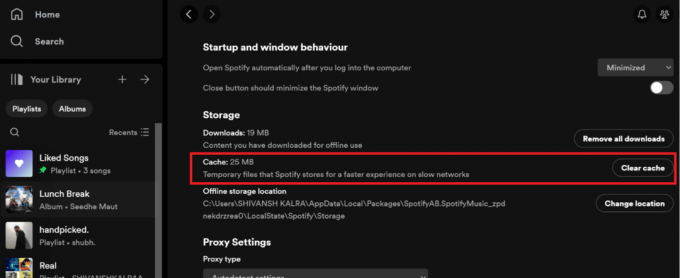
الآن، ستتمكن من مسح ذاكرة التخزين المؤقت لـ Spotify من Windows.
إقرأ أيضاً:29 أفضل ملفات بودكاست تحفيزية على Spotify: احصل على الإلهام في أي وقت وفي أي مكان
سيكون لديك دائمًا الموسيقى التصويرية المثالية في متناول يدك من خلال قوائم التشغيل المنسقة من Spotify لتناسب أي لحظة وحالة مزاجية. نأمل أن تساعدك هذه المدونة على معرفة ذلك ماذا يحدث عند مسح ذاكرة التخزين المؤقت لـ Spotify. إذا كانت لديك أي استفسارات، قم بإسقاطها في قسم التعليقات أدناه!
بيت هو كاتب كبير في TechCult. يحب بيت كل ما يتعلق بالتكنولوجيا وهو أيضًا من عشاق الأعمال اليدوية. يتمتع بخبرة تمتد لعقد من الزمان في كتابة الإرشادات والميزات وأدلة التكنولوجيا على الإنترنت.



